AiMeshノードとして運用していたASUS RT-AX56Uが突然動作しなくなったので復旧させる
我が家ではASUSのルーター「RT-AX56U」2台でAiMesh環境を構築しています(AiMeshルーター、AiMeshノード)。ある日、普段であればAiMeshノード側に接続される位置でスマホを触っているとWi-Fiのアンテナ表示が弱い状態になっており、AiMeshノードに接続されていないのではという疑いが出てきました。ブラウザから管理画面にアクセスして状態を確認してみるとAiMeshルーター側にスマホが接続されており、やはりAiMeshノードに接続されていないようです。スマホのWi-Fi機能を一旦無効にしてみても状態は変わりませんでした。
AiMeshノード側の本体を確認してみると、電源のLEDのみが点灯しており、なんと2.4GHzと5GHzのLEDはどちらも点灯していませんでした。そこでとりあえずコンセントを抜いてみたり、マニュアルにあるようにリセットボタンを押すということを試してみましたが、やはり2.4GHzと5GHzのLEDは点灯せず…。この段階で、やれるところまでやって復旧できないなら買い替えようという思考になっていました。今回はそんな状況でChatGPTの助けを借りつつ復旧させることができたので記事を書いた次第。なおこの記事内で使用しているPCはWindowsのPCです。
状態の確認
ChatGPTに聞く前にいろいろと試した結果、以下のような状態でした(既にリセットしていたので、AiMeshルーターとして使用していたのをルーターA、ノードとして使用していたのをルーターBとします)。
- 各ポートのLEDは正常に機能しているように見える(WANポート・LANポートにLANケーブルを接続するとそのポートに対応したLEDが点灯する)。
- スマホ等からSSIDが表示されない(2.4GHzと5GHzのLEDは点灯していないので、電波は飛んでいないと判断。なおアナライザーのアプリは試すのをすっかり忘れていた)。
- 以下の各タイミングで「ASUS Device Discovery」を使ってみたがルーターBが検出されない。
- ルーターBのLANポートと、ルーターAに繋がるスイッチングハブを接続し、管理画面でクライアントリストを確認するも、そこにルーターBが存在しない(AiMeshのページにはノードが表示されておらず、ルーターBはリセットしていたのでクライアントリストの方に表示されるかもと思って確認した)。
- ルーターAのLANポートとルーターBのLANポートを接続してみるも、やはりクライアントリストには出てこない。ルーターBのWANポートでも同様。
- マニュアルに、リセットボタン使用時はルーターのIPアドレスが192.168.50.1になることが記載されていたので、PCとルーターBのLANポートを接続してPC上でIPアドレスを192.168.50.100などに設定してみてもDevice DiscoveryでルーターBが検出されない。
- マニュアルに、Firmware Restoration使用時は192.168.1.xを手動でPCに設定すると書かれていたので、PCとルーターBのLANポートを接続してPC上でIPアドレスを192.168.1.100などに設定してみてもDevice DiscoveryでルーターBが検出されない。
ハードリセットやFirmware Restorationを試す
上述のことをまとめてChatGPTに伝えると、以下を提案されました。
WPSボタンを押しっぱなしにして電源を入れてみる
どうやらこれはハードリセットの方法らしいです。マニュアルには載っていませんでしたが、公式のFAQには載っていました。
https://www.asus.com/jp/support/faq/1039078/
WPSボタンを押しながら電源を入れると、電源を入れた直後は数秒間電源LEDが点灯しているのですが、以降は完全に消灯していました。FAQにある動画を見るにその状態で電源スイッチをオフにして再度オンにすると良いみたいですが、それでも症状は変わりませんでした。
Firmware Restorationを試す
レスキューモードで起動したルーターにファームウェアを書き込めるFirmware Restorationというツールが提供されています。マニュアルを見るにリセットボタンを押しながら電源を入れることで、電源LEDが低速で点滅するレスキューモードで起動するとのこと。
ChatGPTに聞く前にもレスキューモードの起動自体は試したのですが、クライアントリストとDevice Discoveryしか見ていなかったのでFirmware Restorationを試すのはここが初でした。
ファームウェアのファイルを指定して「アップロード」ボタンを押してみると、接続を試みるような表示が数十秒続き、「ワイヤレスルーターはレスキューモードではありません」と表示されました。何度か試してみても同様でした。電源LEDが低速で点滅しているのでレスキューモードで起動しているとは思うのですが、どうやらFirmware Restorationは使えないようですね…。
pingが通るか試す
そもそもルーターBのIPアドレスは192.168.50.1なのか192.168.1.1なのかどっちなんだよ、となったのでPCとLANケーブルで接続してIPアドレスを設定した上でpingを試してみることにしました。
すると192.168.50.1との通信はタイムアウトし、192.168.1.1との通信は成功しました。どうやらルーターBのこの時点でのIPアドレスは192.168.1.1っぽいです。
arpでMACアドレスを見る
ChatGPTにWPSボタンのハードリセットのこと、Firmware Restorationのこと、pingのことを伝えると、192.168.1.1が本当にルーターBなのかを調べるべきと言われました。まあ確かにそれはそう。
ルーターBとPCをLANケーブルで接続し(これは既にやっていた)、100或いは1000Mbpsでリンクアップしているか確認し、仮想ネットワークアダプタの類を無効にしてから「arp -a」で192.168.1.1のMACアドレスを確認することを提案されました。
その通りにしたところ、MACアドレスのプレフィックスは「3C:7C:3F」であり、以下で調べるとベンダー名は「ASUSTek COMPUTER INC.」ということが分かりました。
https://uic.jp/mac/address/3c7c3f/
また、ルーターBとPCをLANケーブルで接続しないとそもそも192.168.1.1にpingが通らなかったので、192.168.1.1はやはりルーターBなのでしょう。
この後にブラウザ(Chrome)から192.168.1.1にアクセスしてみましたが、「接続が拒否されました」と表示されアクセスできませんでした。なお存在しないアドレスにアクセスすると「応答時間が長すぎます」と出てアクセスできないので、「接続が拒否されました」であればそのアドレスは存在すると判断できます。
ハードリセット時にいろいろ試してみる
WPSボタンを長押しして電源LEDが消灯している時にFirmware Restorationを使用したりブラウザからアクセスを試みるといったことはしていなかったので、それを試してみることにしました。
結果、Firmware Restorationでは「ワイヤレスルーターはレスキューモードではありません」と表示されました。一方で、なんとブラウザからは以下のようなページにアクセスできました。
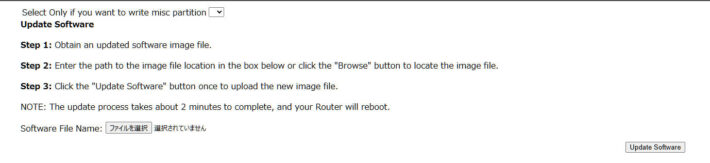
ファームウェアを書き込む
ChatGPTに上述の画面が表示されたこと、ここでファームウェアを書き込めば復旧できるのかということ、「Select Only if you want to write misc partition」は1~3が選べるけど選んだ方が良いのかということを聞きました。
ChatGPT曰くこれはブートローダーのWebUIで、ここでファームウェアを書き込めば復旧できるとのこと。また、「Select Only if you want to write misc partition」のドロップダウンは触らない(未選択状態のままにしておく)ようにと言われました。
ファームウェアは記事執筆時点で3.0.0.4.386_52049が最新で、zipで提供されています。zipは「RT-AX56U_3.0.0.4_386_52049-g785e0c7_pureubi.w」が圧縮された物で、ChatGPTにzipを使うのか中身の.wファイルを使うのかを聞くと、.wファイルを使うようにと指示されました(こういうデバイスのファームウェアって稀にzipのまま使うことがあるので一応ChatGPTに聞いた)。
そしていざ「Update Software」をクリックすると以下の画面に。フラッシュが完了すると再起動するということが書かれています。

ここでルーターB本体の様子を見てみると…… 2.4GHzと5GHzのLEDが点灯していました!スマホを確認してみるとルーターBのデフォのSSIDが見えており、復旧できたと見て良さそうです。
AiMesh環境の再構築

ルーターAの管理画面から「AiMeshノードの追加」ボタンをクリックしてAiMeshノードの追加を行います。ただこれが3回連続で失敗しました。ChatGPTに聞いてみるとルーターAのLANポートとルーターBのWANポートを接続して試してみることを提案され、そのようにするとノードの追加に成功しました。
その後、ノードの電源を落とし、元々に設置場所に置いて電源を入れ、有線ではなく無線接続状態のAiMeshノードとして認識させた後で「最適化」ボタンからAiMeshの最適化を行いました。これでAiMesh環境の再構築は完了です。
雑感
買い替えだろうなという諦めた感じのメンタルで作業していたので、復旧できたのはかなり嬉しいです。ハードリセット時にブラウザからアクセスというのは自分で思いついたことですが、ChatGPTが相談相手になってくれなかったらそこまで行けなかったとも思いますし、今回は作業的にもメンタル的にもChatGPTに助けられました。









ディスカッション
コメント一覧
まだ、コメントがありません